Excel: 셀이 특정 문자로 끝나는지 확인하는 방법
Excel에서 다음 수식을 사용하여 셀이 특정 문자로 끝나는지 확인할 수 있습니다.
수식 1: 셀이 특정 문자 집합으로 끝나는지 확인
=IF(RIGHT( A2,2 )="AB","Yes","No")
이 특정 수식은 A2 셀의 마지막 두 문자가 “AB”인지 확인하고 그에 따라 예 또는 아니요를 반환합니다.
수식 2: 셀이 여러 문자 중 하나로 끝나는지 확인
=IF(OR(RIGHT( A2 ,1)="A", RIGHT( A2 ,1)="C"),"Yes","No")
이 특정 수식은 A2 셀의 마지막 문자가 “A”인지 “C”인지 확인하고 그에 따라 예 또는 아니요를 반환합니다.
수식 3: 셀이 숫자로 끝나는지 확인
=IF(ISNUMBER(VALUE(RIGHT( A2,1 ))), "Yes","No")
이 특정 수식은 셀 A2 의 마지막 문자가 숫자인지 확인하고 그에 따라 예 또는 아니요를 반환합니다.
다음 예에서는 Excel에서 다음 제품 ID 목록을 사용하여 실제로 각 수식을 사용하는 방법을 보여줍니다.
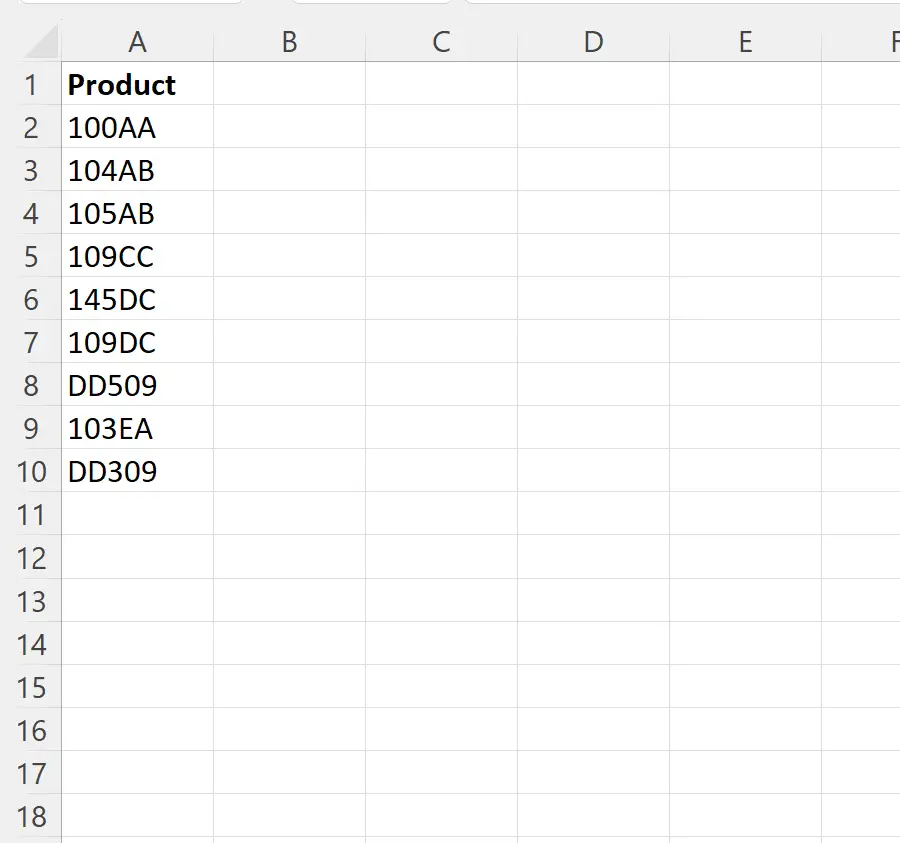
갑시다!
예 1: 셀이 특정 문자 집합으로 끝나는지 확인
다음 수식을 사용하여 Product 열의 각 셀의 마지막 두 문자가 “AB”와 같은지 여부를 확인할 수 있습니다.
=IF(RIGHT( A2,2 )="AB","Yes","No")
B2 셀에 이 수식을 입력한 다음 이 수식을 클릭하여 B열의 나머지 각 셀로 드래그할 수 있습니다.
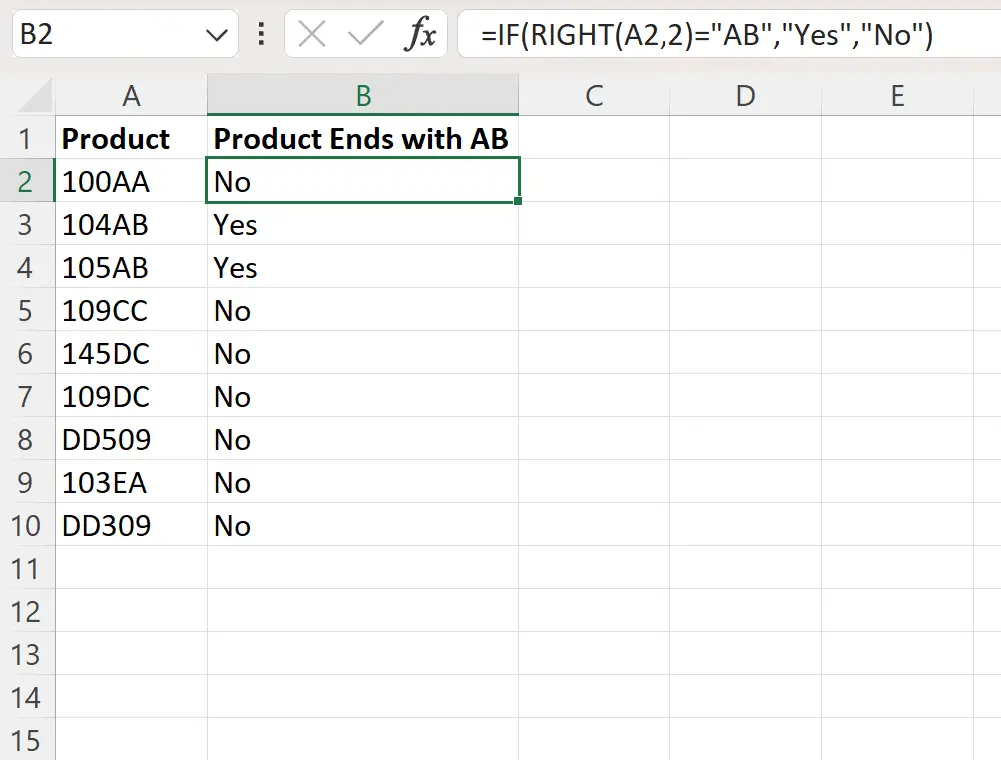
이제 B열은 각 행에 “예” 또는 “아니요”를 반환하여 A열의 해당 셀에 있는 제품 ID가 “AB”로 끝나는지 여부를 나타냅니다.
예 2: 셀이 여러 문자 중 하나로 끝나는지 확인
다음 수식을 사용하여 Product 열에 있는 각 셀의 마지막 문자가 “A” 또는 “C”인지 확인할 수 있습니다.
=IF(OR(RIGHT( A2 ,1)="A", RIGHT( A2 ,1)="C"),"Yes","No")
B2 셀에 이 수식을 입력한 다음 이 수식을 클릭하여 B열의 나머지 각 셀로 드래그할 수 있습니다.
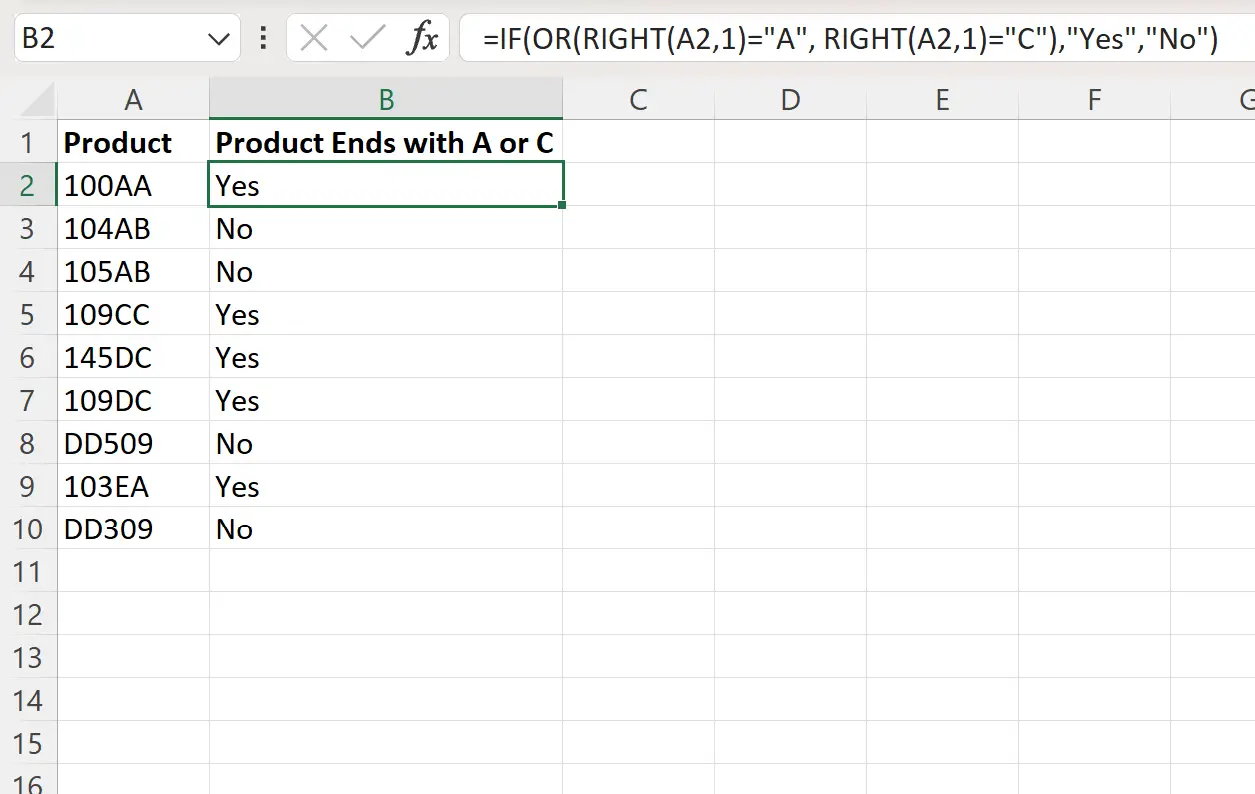
이제 B열은 각 행에 “예” 또는 “아니요”를 반환하여 A열의 해당 셀에 있는 제품 ID가 “A” 또는 “C”로 끝나는지 여부를 나타냅니다.
예시 3: 셀이 숫자로 끝나는지 확인
다음 수식을 사용하여 Product 열에 있는 각 셀의 마지막 문자가 숫자인지 여부를 확인할 수 있습니다.
=IF(ISNUMBER(VALUE(RIGHT( A2,1 ))), "Yes","No")
B2 셀에 이 수식을 입력한 다음 이 수식을 클릭하여 B열의 나머지 각 셀로 드래그할 수 있습니다.
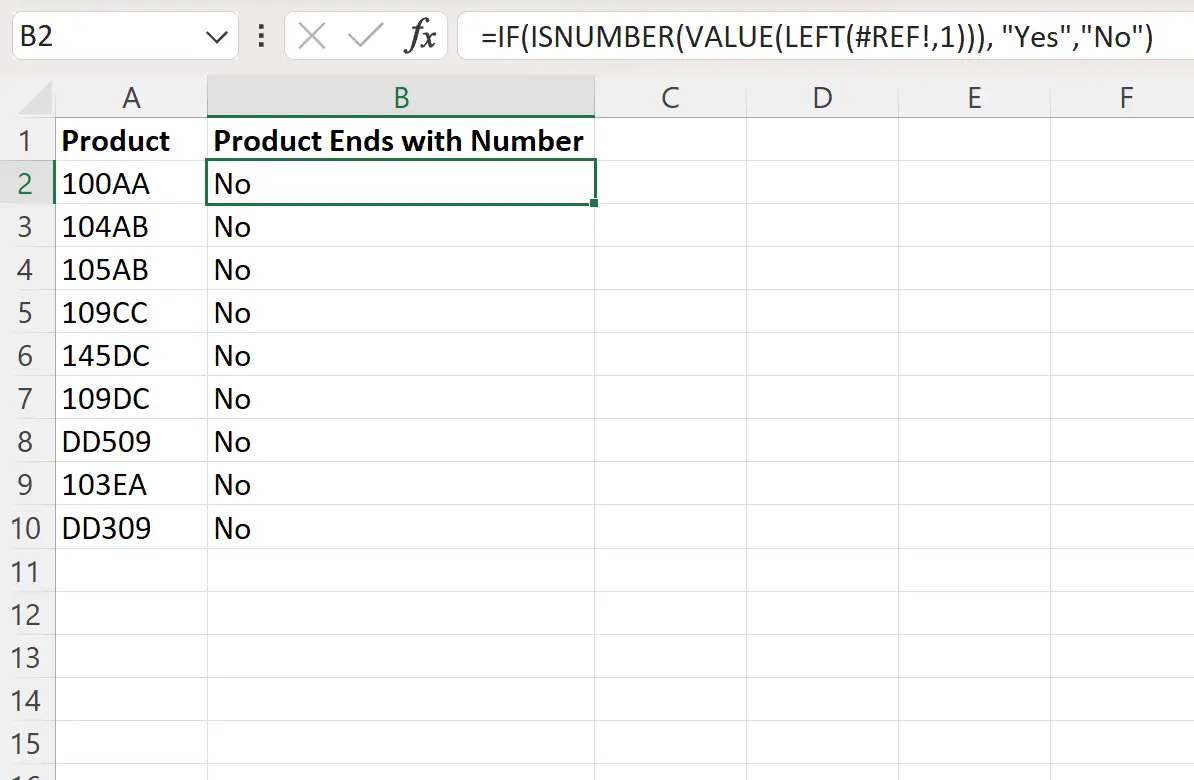
이제 B열은 각 행에 “예” 또는 “아니요”를 반환하여 A열의 해당 셀에서 생성된 ID의 마지막 문자가 숫자인지 여부를 나타냅니다.
추가 리소스
다음 자습서에서는 Excel에서 다른 일반적인 작업을 수행하는 방법을 설명합니다.
Excel에서 텍스트 빈도를 계산하는 방법
Excel에서 셀에 목록 텍스트가 포함되어 있는지 확인하는 방법
Excel에서 셀에 텍스트가 포함된 경우 평균을 계산하는 방법